
Ако през изтеклите няколко дни сте се надградили или сте инсталирали Windows 11, навярно веднага сте били бомбардирани с предупреждения във вид на грозни банери, които се появяват в ОС Windows 11 без никой да е искал съгласието на потребителя. За щастие в тази ОС са вградени немалко настройки, които дават възможност за отстраняването на по-голямата част от описаните проблеми. Препоръките са на изданието LifeHacker.
Премахване на рекламите от старт менюто

Ако не харесвате стартовото меню на Windows 11, можете да го замените изцяло. Ако обаче сте готови да се примирите с него, можете поне да премахнете рекламите от него. За да направите това, отидете в менюто Настройки (Settings) на Windows 11. След това преминете към Personalization (Персонализиране) > Start (Старт) и деактивирайте следните опции:
- Показване на препоръки за съвети, преки пътища, нови приложения и др.
- Показване на последно добавените приложения
- Показване на последно отваряните елементи в менюто "Старт", в изскачащите списъци и във файловия ме мениджър
Тези опции ще ви дадат по-голям контрол върху менюто "Старт" и ще предотвратят появата на случайни файлове и приложения в него. След това премахнете рекламите, маскирани като прикачени приложения. За да направите това, отворете менюто "Старт" и кликнете с десния бутон на мишката върху иконата на приложението или приложенията, които никога няма да използвате, като например LinkedIn или Instagram, и изберете Деинсталиране или Откачване от "Старт".
Блокиране на появата на нежелани елементи на заключения екран

Жалко, че Microsoft не иска да се наслаждавате на чист и красив заключен екран. Да, компанията е използвала пространството, за да ви показва и реклами. Можете да поправите това, като отидете в Настройки > Персонализация > Екран при заключване. Кликнете върху падащото меню до Personalize your lock screen (Персонализиране на екрана при заключване) и изберете Picture (Картина) или Slideshow (Слайдшоу). Под селектора за снимки ще се появи нова опция с надпис Get fun facts, tips, tricks, and more on your lock screen (Получаване на забавни факти, съвети, трикове и други на екрана при заключване). Деактивирайте я, за да спрете показването на рекламно съдържание на това място.
Скриване на рекламите в OneDrive

Microsoft обича да ви подканя да се регистрирате в OneDrive. За да спрете и тези реклами, отидете в Настройки > Система > Известия и изключете известията от OneDrive. След това отворете File Explorer и щракнете върху иконката с трите точки в лентата с инструменти. Изберете Options (Опции), последвано от раздела View (Изглед). Сега превъртете надолу и деактивирайте функцията Show sync provider notifications (Показване на известия на доставчика за синхронизация).
Блокиране на нежеланите известия

Говорейки за спам известията, трябва също така да отделите малко време, за да деактивирате нежеланите известия. Отидете в Settings (Настройки) > System (Система) > Notifications (Известия) и деактивирайте известията за всяко приложение, което ви спами. Някои приложения не се появяват в този списък; в такива случаи ще трябва да отворите това приложение и да забраните нотификациите от неговите настройки за известия.
Спрете Microsoft да събира данните ви, за да показва реклами

По подразбиране Microsoft събира данните ви, за да ви показва реклами. Спрете това, като отидете в Настройки > Поверителност и сигурност > Общи и деактивирате всичко в тази страница.
Предотвратяване на събирането на диагностични данни за реклами

И накрая, можете да спрете Microsoft да събира диагностичните данни с цел рекламиране. За да направите това, отидете в Настройки > Поверителност и сигурност > Диагностика и обратна връзка и деактивирайте функцията Персонализирани преживявания (Tailored experiences). За по-голяма сигурност трябва да деактивирате и опцията Изпращане на незадължителни диагностични данни (Send optional diagnostics data).
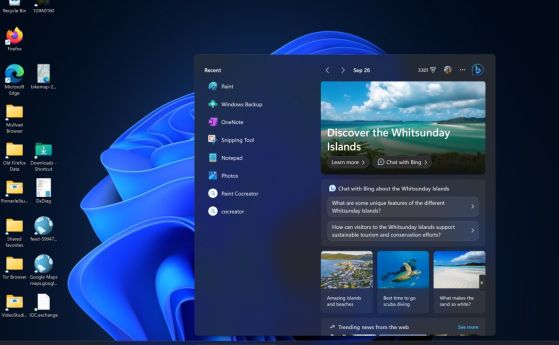


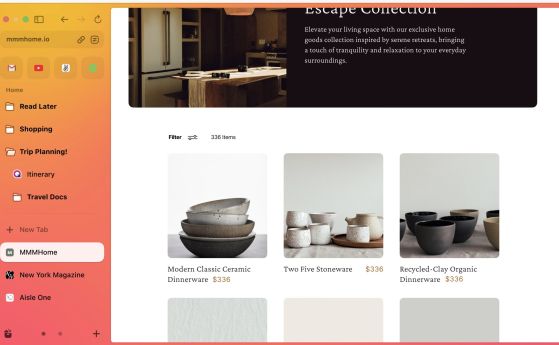
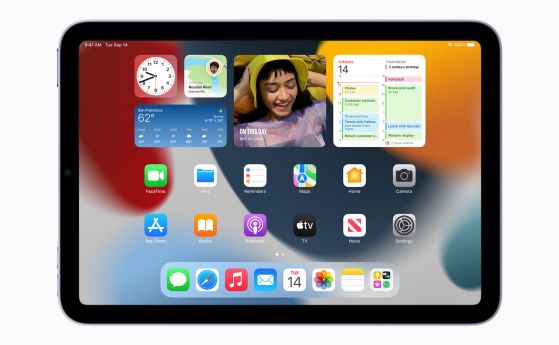




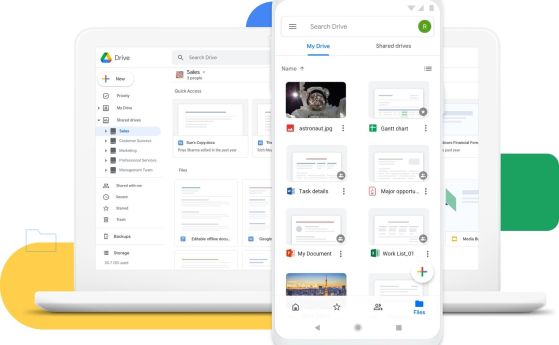

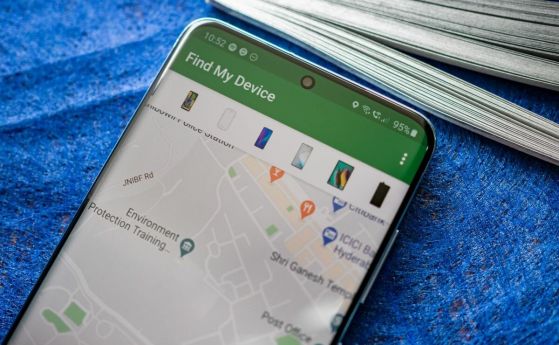
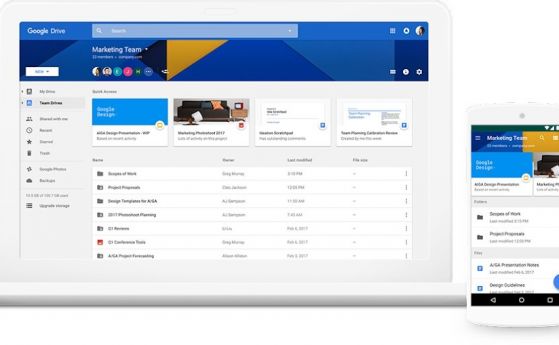



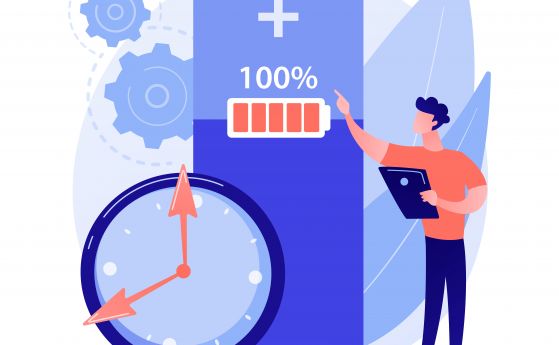
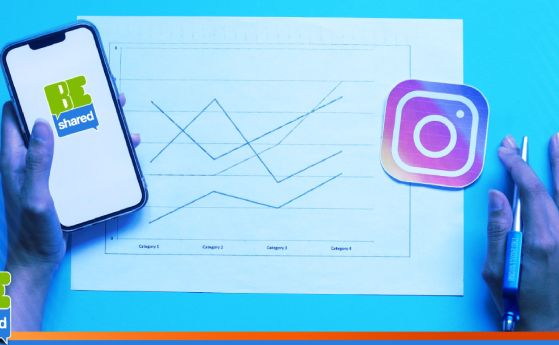
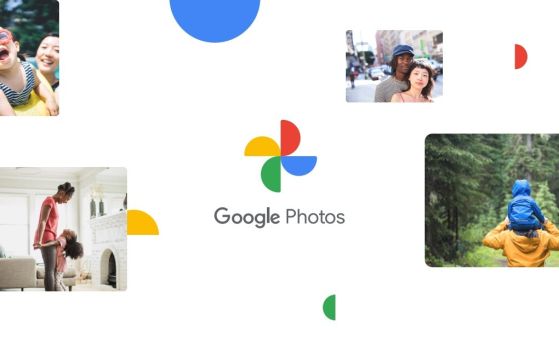


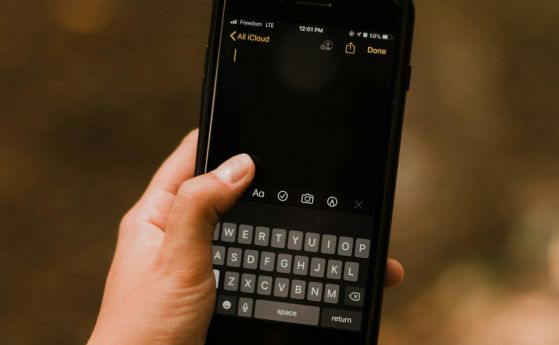

Коментари
Моля, регистрирайте се от TУК!
Ако вече имате регистрация, натиснете ТУК!
Няма коментари към тази новина !
Последни коментари